由于光盘已经很少使用,用U盘装系统越来越流行,只要有U盘,再使用U盘启动盘制作工具将U盘做成启动盘,就可以用来安装系统,网上下载的win7系统一般是iso压缩包,很多人不懂怎么用,那么用U盘装win7系统时存入系统压缩包可以吗?U盘安装win7系统步骤是什么呢?下面系统城小编跟大家介绍U盘装系统压缩包方法。
安装须知:
1、如果是制作U盘pe启动盘,一般只需放入iso压缩包就行,比如本文介绍的大白菜pe只需iso压缩包即可,但是少数pe启动盘需要将iso解压,将win7.gho存入U盘
2、如果是要直接刻录到U盘,必须是iso压缩包才能制作成启动U盘:软碟通u盘装系统教程
相关阅读:
怎么用大白菜安装非ghost系统
uefi gpt模式u盘启动安装win7步骤
系统崩溃进pe备份C盘桌面数据方法
一、安装准备工作
1、系统压缩包下载:u盘版win7系统下载地址
2、4G及以上U盘:如何制作大白菜u盘启动盘
二、U盘启动设置:怎么设置开机从U盘启动
三、u盘装win7系统步骤如下
1、根据上面的教程制作好大白菜U盘启动盘,然后将下载的win7系统iso压缩包文件直接复制到U盘的GHO目录下;



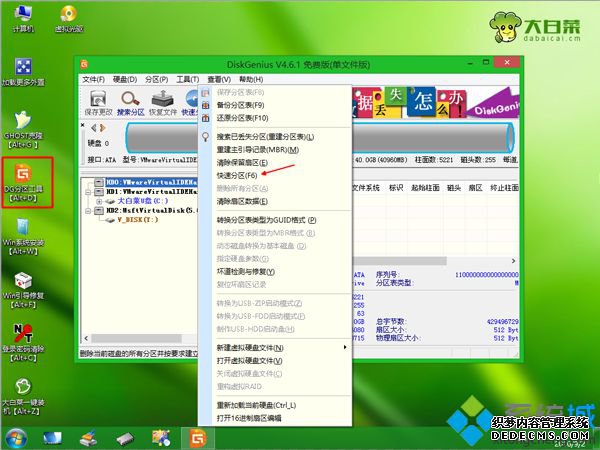


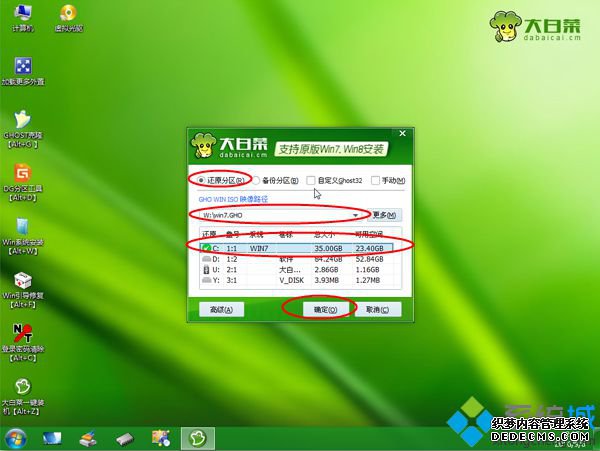

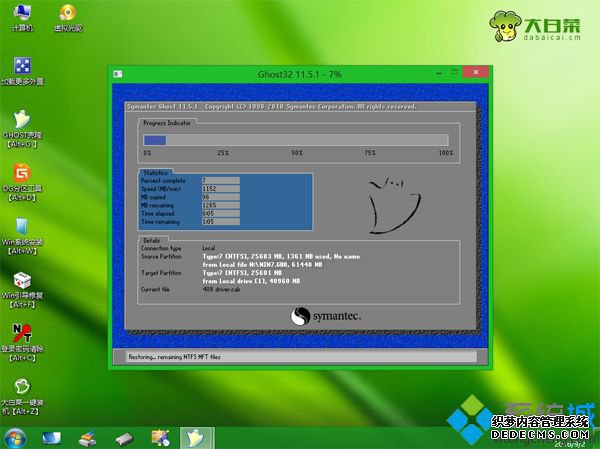
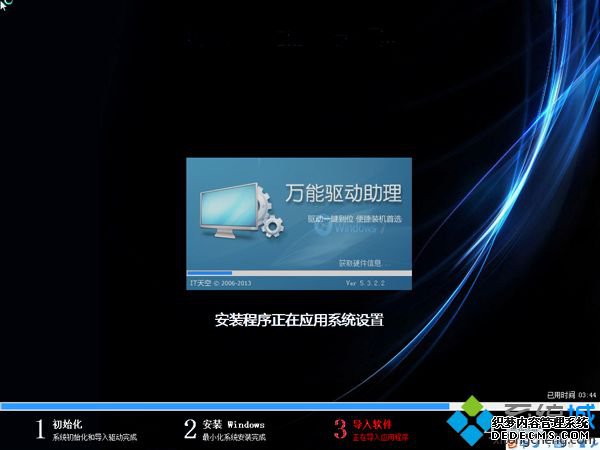

如果是使用大白菜pe启动盘,用u盘装win7系统时存入系统iso压缩包就可以安装了,还不懂怎么装的朋友可以按照上面的步骤来安装。
------相关信息------



